Руководство по мультиплееру Escape From Duckov
Хотите объединиться с другом в мире Дакова? Это подробное руководство расскажет вам, как настроить мультиплеер с помощью виртуальной локальной сети, позволяя вам и вашему партнёру вместе исследовать этот опасный, но захватывающий мир уток.
Важное уведомление: Текущий мультиплеерный МОД поддерживает только 2 игроков
Шаг 1: Подписаться на мультиплеерный МОД
Посетите Мастерскую Steam, чтобы подписаться на мультиплеерный МОД: Кооперативный МОД Escape From Duckov

Инструкции:
- Нажмите кнопку «Подписаться» справа на странице
- Нажмите «Подписаться на все» во всплывающем окне коллекции
- Дождитесь автоматической загрузки МОДа в Steam (прогресс можно проверить в менеджере загрузок Steam)
Совет: Оба игрока должны подписаться и загрузить одинаковые МОДы
Шаг 2: Настройка виртуальной локальной сети
Скачать и установить Radmin VPN
Оба игрока должны скачать и установить Radmin VPN. Это бесплатный инструмент виртуальной локальной сети, который позволяет игрокам, не находящимся в одной локальной сети, играть вместе.
Хост-игрок создаёт сеть
- Откройте программу Radmin VPN
- Нажмите «Create Network» (Создать сеть)
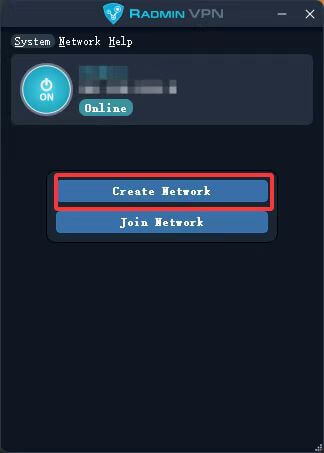
- Введите имя сети и пароль
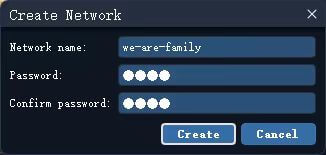
Рекомендация: Установите легко запоминающиеся имя сети и пароль, чтобы клиент-игроку было проще присоединиться
Клиент-игрок присоединяется к сети
- Откройте программу Radmin VPN
- Нажмите «Join Network» (Присоединиться к сети)
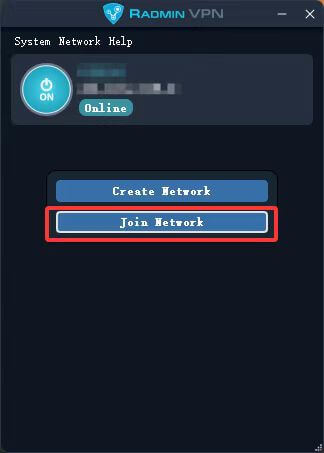
- Введите имя сети и пароль, предоставленные хост-игроком
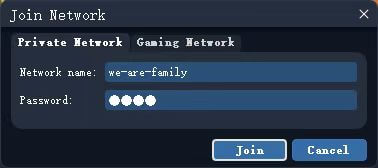
- После успешного подключения хост-игрок сможет увидеть клиента в списке подключенных
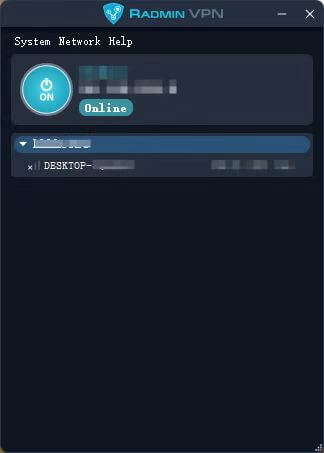
Шаг 3: Настройка в игре
Включить МОДы
- Запустите Escape From Duckov
- Нажмите «MOD» в главном меню, чтобы войти в интерфейс управления МОДами
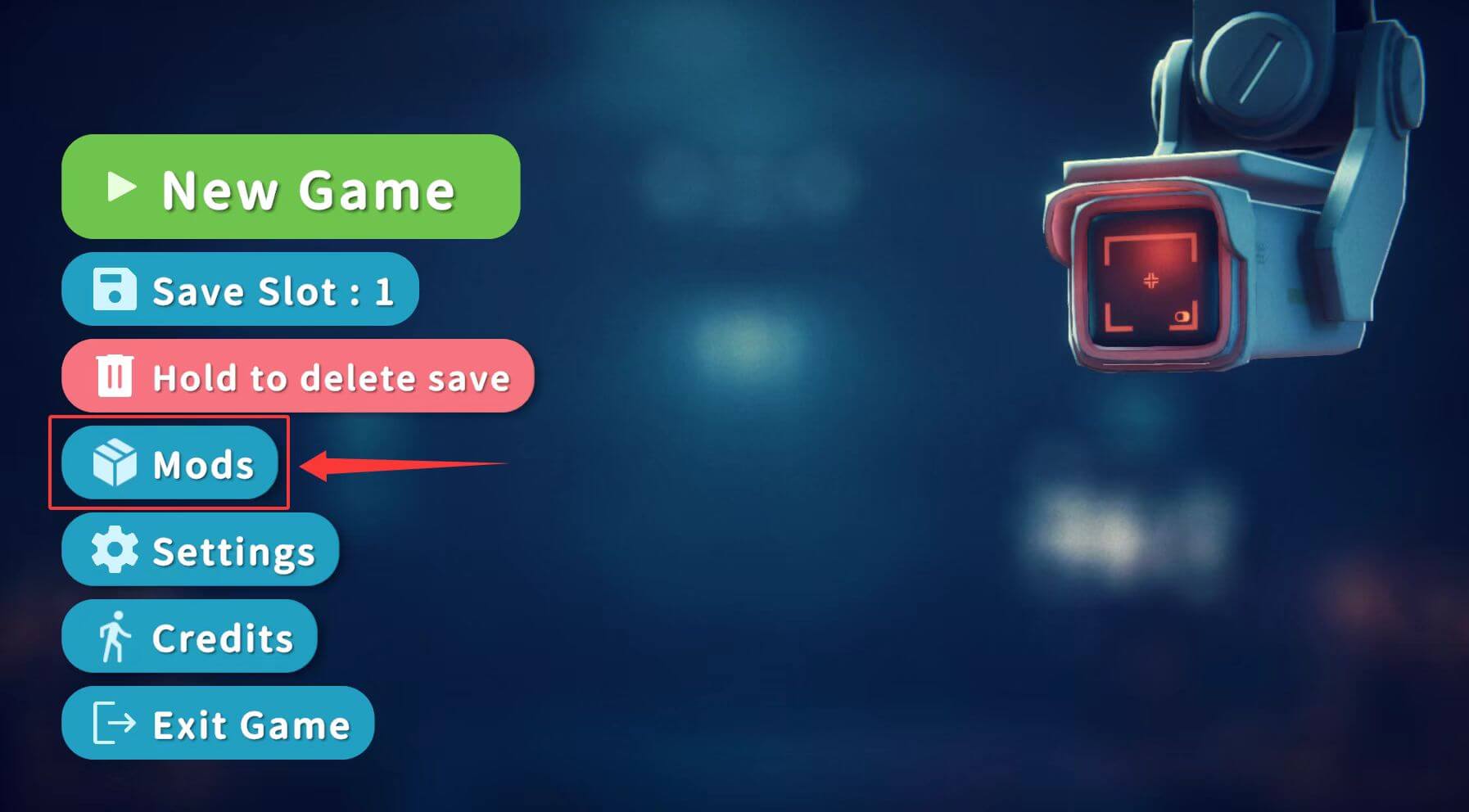
- Отметьте МОДы, связанные с мультиплеером, обратите внимание, что мультиплеерный МОД должен быть размещён внизу списка

- Если вы включите консольный МОД, появится окно консоли - просто сверните его
Перезапустите игру и подключитесь
- Перезапустите игру, как предложено
- После перезапуска вы увидите мультиплеерную панель слева в игре

-
Хост-игрок: Нажмите «Switch to Server Mode» (Переключиться в режим сервера), и режим изменится на сервер
-
Клиент-игрок:
- Проверьте IP-адрес хост-игрока в Radmin VPN
- Введите этот IP-адрес в поле ввода IP на игровой панели
- Нажмите «Manual Connect» (Ручное подключение)

- После успешного подключения панель покажет статус соединения
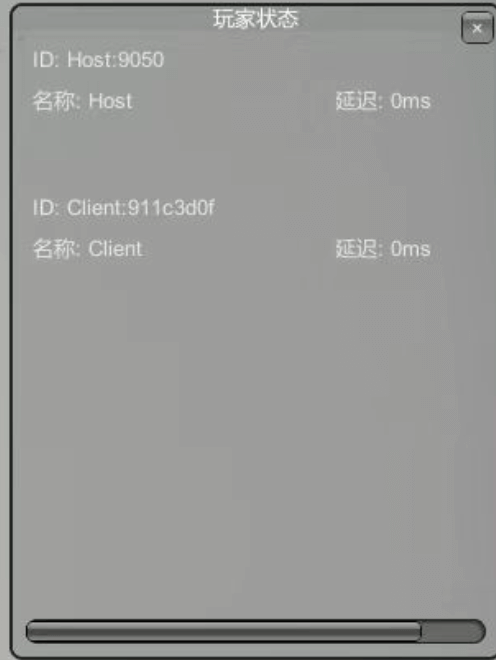
Шаг 4: Начать игру
- Хост-игрок создаёт или загружает файл сохранения
- Оба игрока одновременно нажимают клавишу J, чтобы показать готовность
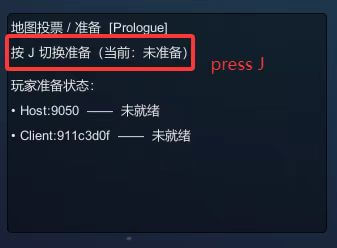
- После того как оба игрока готовы, вы можете официально войти в игру и начать своё кооперативное приключение!
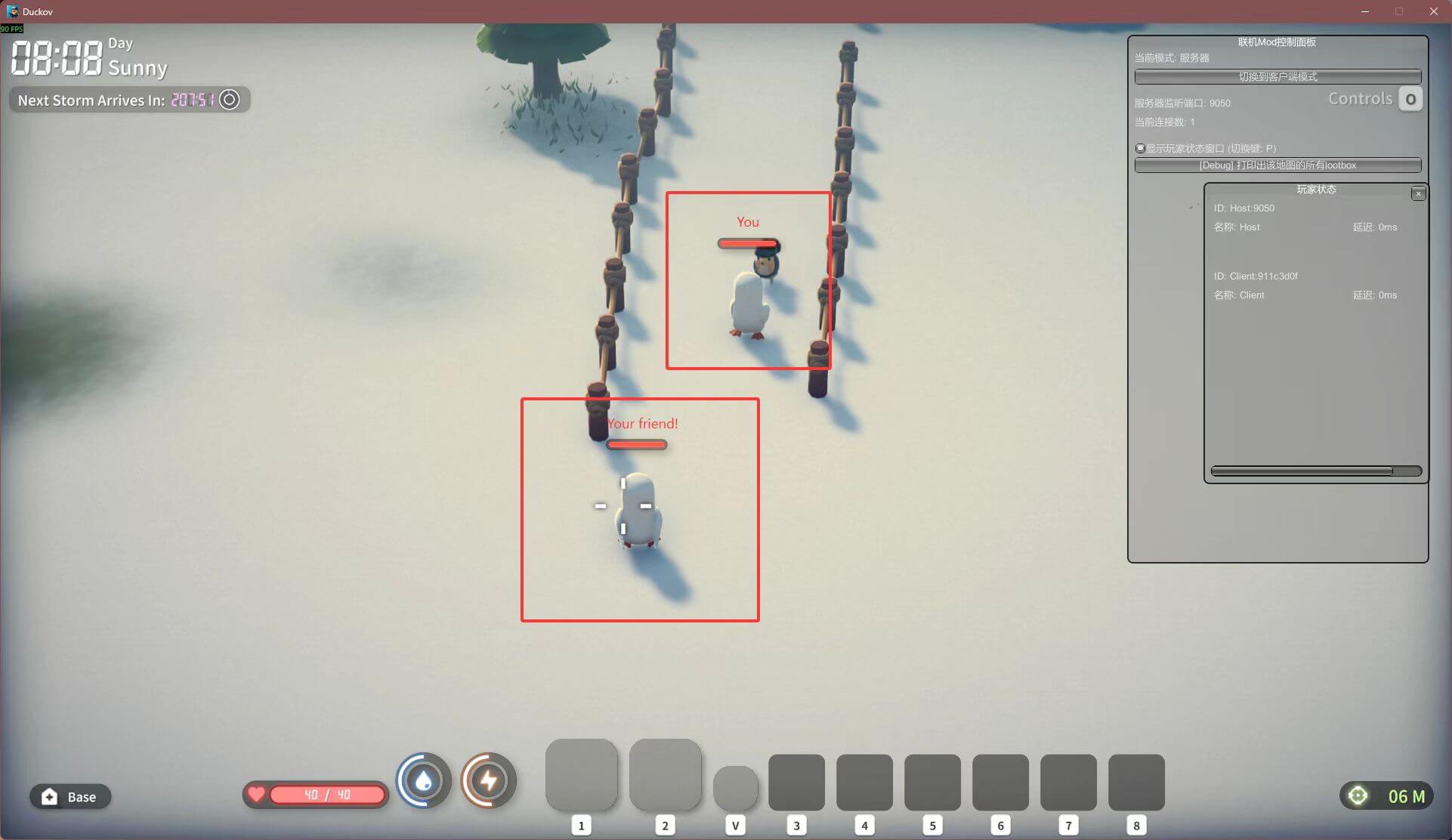
Важные замечания
⚠️ Критически важно:
- Списки МОДов и их порядок у обоих игроков должны быть абсолютно одинаковыми
- Версии МОДов также должны совпадать
- Поддерживайте подключение Radmin VPN во время мультиплеерных сессий
- Если возникают проблемы с подключением, проверьте, не блокирует ли брандмауэр игру или Radmin VPN
Часто задаваемые вопросы
В: Что делать, если не могу подключиться?
О: Проверьте следующее:
- Правильно ли подключён Radmin VPN?
- Абсолютно ли одинаковы списки МОДов у обоих игроков?
- Разрешают ли брандмауэры взаимодействие игры и Radmin VPN?
- Попробуйте перезапустить и игру, и Radmin VPN
В: Могут ли играть вместе более 2 игроков?
О: В настоящее время мультиплеерный МОД поддерживает только 2 игроков
В: Как синхронизируются данные сохранений?
О: Сохранениями управляет хост-игрок; прогресс клиента-игрока не сохраняется отдельно
Об этом МОДе
Кооперативный МОД Escape From Duckov | 2025.10.28 | Полностью открытый исходный код
Этот МОД полностью открыт на Github. Приветствуются вклады, отчеты об ошибках и предложения по улучшению.
Репозиторий Github: https://github.com/Mr-sans-and-InitLoader-s-team/Escape-From-Duckov-Coop-Mod-Preview

